Configurazione del modulo IOx CGM-SRV su CGR1xxx
Opzioni per il download
Linguaggio senza pregiudizi
La documentazione per questo prodotto è stata redatta cercando di utilizzare un linguaggio senza pregiudizi. Ai fini di questa documentazione, per linguaggio senza di pregiudizi si intende un linguaggio che non implica discriminazioni basate su età, disabilità, genere, identità razziale, identità etnica, orientamento sessuale, status socioeconomico e intersezionalità. Le eventuali eccezioni possono dipendere dal linguaggio codificato nelle interfacce utente del software del prodotto, dal linguaggio utilizzato nella documentazione RFP o dal linguaggio utilizzato in prodotti di terze parti a cui si fa riferimento. Scopri di più sul modo in cui Cisco utilizza il linguaggio inclusivo.
Informazioni su questa traduzione
Cisco ha tradotto questo documento utilizzando una combinazione di tecnologie automatiche e umane per offrire ai nostri utenti in tutto il mondo contenuti di supporto nella propria lingua. Si noti che anche la migliore traduzione automatica non sarà mai accurata come quella fornita da un traduttore professionista. Cisco Systems, Inc. non si assume alcuna responsabilità per l’accuratezza di queste traduzioni e consiglia di consultare sempre il documento originale in inglese (disponibile al link fornito).
Sommario
Introduzione
Questo documento descrive come configurare i dispositivi della piattaforma Connected Grid Router (CGR) serie 1000 per l'utilizzo con un modulo IOx Connected Grid Module (CGM) - System Server (SRV).
Prerequisiti
Requisiti
Cisco raccomanda la conoscenza dei seguenti argomenti:
- Routing
- Switching
- NAT (Network Address Translation)
- Comprendere i concetti della virtualizzazione
Componenti usati
Le informazioni fornite in questo documento si basano sulle seguenti versioni software e hardware:
- CGR1120
- Esegue almeno 15.6-3 (CGR1000) -universalk9-bundle.SSA.156-3.M2
- Slot modulo libero
- Indirizzo IP su Gi2/1
- SSH (Secure Shell) configurata
- Modulo CGM-SRV-XX
Premesse
Quando si desidera eseguire applicazioni IOx o macchine virtuali sulla piattaforma CGR1000, è possibile utilizzare il modulo di calcolo CGM-SRV. Il modulo CGM-SRV è in realtà un piccolo server che contiene una CPU x86 multi-core, memoria e storage. Sia CGR1120 che CGR1240 possono includere uno di questi moduli per aggiungere funzionalità IOx.
Al momento della scrittura, sono disponibili due tipi, come illustrato nella tabella:
| SKU (Stock Keep Unit) | Unità a stato solido (SSD) | RAM | CPU |
| CGM-SRV-64 | 64 GB (50 GB utilizzabili) | 4 GB | 4 core da 800 MHz |
| CGM-SRV-128 | 128 GB (100 GB utilizzabili) | 4 GB | 4 core da 800 MHz |
Ogni modulo è inoltre dotato di due porte USB per lo storage e di una propria interfaccia Gigabit Ethernet esterna.
Come con qualsiasi altro dispositivo compatibile con IOx, il modulo può ospitare diversi tipi di applicazioni IOx ma, a causa della maggiore capacità del modulo CGM-SRV, può anche eseguire una distribuzione Windows o Linux standard completamente configurata (ad esempio Ubuntu o CentOS) come mostrato nell'immagine.

Configurazione
Esempio di rete
Il modulo CGM-SRV ha tre interfacce di rete, due interfacce interne verso Cisco IOS ® e una esterna per una connessione dedicata agli ospiti che opera sul modulo CGM-SRV.
Le interfacce utilizzate sono indicate nella tabella:
| Nome | Posizione | Si connette a | Osservazioni |
| Gi<slot> 1 | interno a Cisco IOS ® | Sistema operativo host CGM-SRV (con Cisco Application-Hosting Framework (CAF)) | eth_mgmt interface sul sistema operativo host |
| Gi<slot> 1/2 | interno a Cisco IOS ® | VM guest CGM-SRV (applicazioni IOx) | svcbr_0 sul sistema operativo host > dpbr_0 |
| eth0 | esterno sul modulo | VM guest CGM-SRV (applicazioni IOx) | svcbr_1 sul sistema operativo host > dpbr_1 |
Nell'immagine è illustrato un diagramma che mostra l'interconnessione di tutti gli elementi:
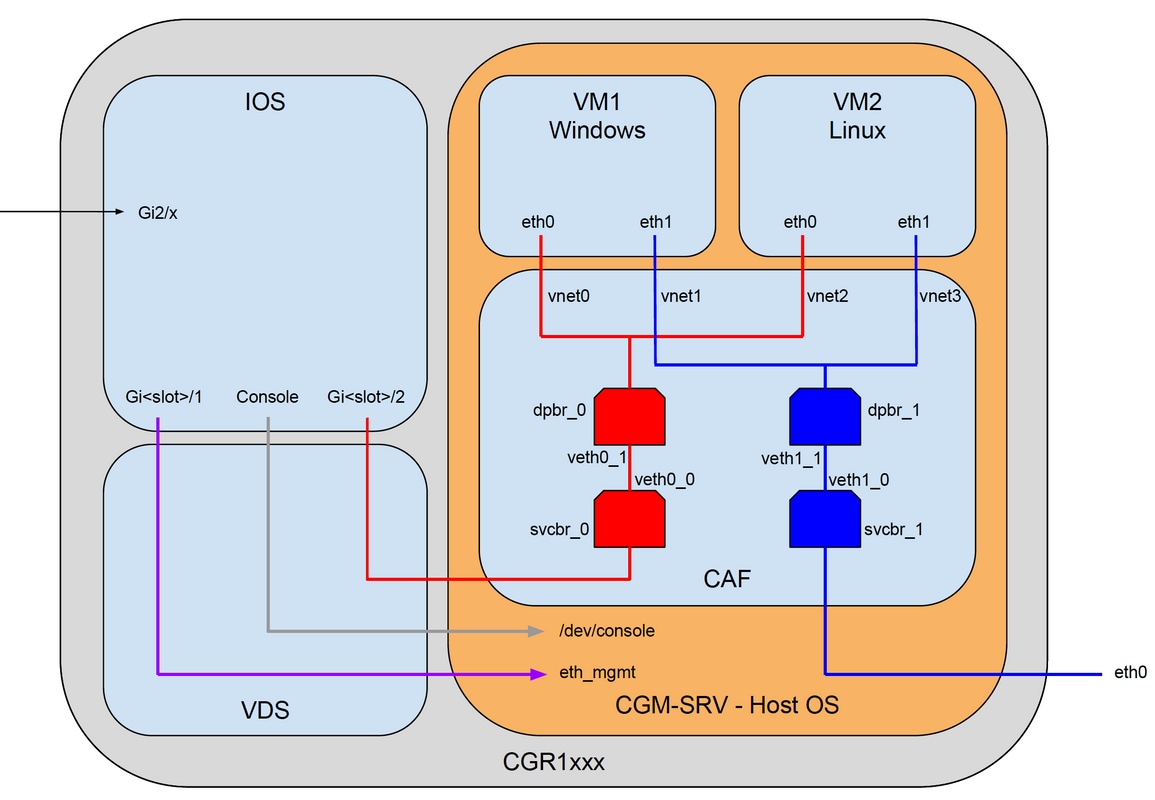
Installazione del modulo CGM-SRV in CGR1000
Per configurare CGM-SRV su CGR1000, è necessario iniziare con l'inserimento del modulo in CGR1120. Questa operazione può essere eseguita senza dover disconnettere il dispositivo, come indicato di seguito:
Passaggio 1. Chiudere la porta del modulo in cui si desidera installare il modulo CGM-SRV:
KJK_CGR1120_20#conf t Enter configuration commands, one per line. End with CNTL/Z. KJK_CGR1120_20(config)#hw-module poweroff 4
Passaggio 2. È possibile inserire fisicamente il modulo nello slot 4. Una volta inserito il modulo, è possibile riaccendere lo slot del modulo:
KJK_CGR1120_20(config)#no hw-module poweroff 4
Passaggio 3. Verificare se il modulo viene riconosciuto come previsto:
KJK_CGR1120_20#sh module 4 Mod Ports Module-Type Model Status --- ----- ----------------------------------- ------------------ ---------- 4 1 CGR1000 Server Module 64GB Disk CGM-SRV-64 ok Mod Hw Serial-Num Last reload reason --- ----- --------------------- ------------------------------------ 4 1.0 FOCXXXXXXXX
Come si può vedere nell'output qui, il modulo è riconosciuto e pronto nello slot 4. Ora è possibile iniziare a configurare tutto.
Installazione di Compute Image sul modulo CGM-SRV
Il passaggio successivo consiste nel caricare l'immagine del sistema operativo host sul modulo. L'immagine può essere scaricata da: https://software.cisco.com/download/release.html?mdfid=284174271&softwareid=286312260
Dopo aver scaricato l'immagine da Cisco Connection Online (CCO), caricarla/scaricarla su CGR1000:
KJK_CGR1120_20#copy scp://jedepuyd@10.X.X.X/cgr1000-compute-1.2.5.1.SPA flash: Destination filename [cgr1000-compute-1.2.5.1.SPA]? Password: Sending file modes: C0644 69765564 cgr1000-compute-1.2.5.1.SPA ... 69765564 bytes copied in 1367.560 secs (51015 bytes/sec)
Una volta che l'immagine è disponibile sul CGR1000, è possibile installarla sul modulo CGM-SRV:
KJK_CGR1120_20#server-module 4 install flash:cgr1000-compute-1.2.5.1.SPA Operation requires module reload, do you want to continue? [yes]: yes Installing image: /cgr1000-compute-1.2.5.1.SPA ......................... Done!
Configurazione interfacce, DHCP e NAT
Come accennato in precedenza, su Cisco IOS ® sono disponibili due interfacce interne collegate a CGM-SRV. Poiché il modulo è stato inserito nello slot 4, alle interfacce seguenti viene assegnato il nome: Gi4/1 e Gi4/2. Gli indirizzi IP su queste interfacce, quando si usa NAT, sono usati solo internamente.
Configurare Gi4/1 per la connessione tra Cisco IOS ® e il sistema operativo host in esecuzione in CGM-SRV:
KJK_CGR1120_20#conf t Enter configuration commands, one per line. End with CNTL/Z. KJK_CGR1120_20(config)#int gi4/1 KJK_CGR1120_20(config-if)#ip addr 192.168.100.1 255.255.255.0 KJK_CGR1120_20(config-if)#ip nat inside KJK_CGR1120_20(config-if)#ip virtual-reassembly in KJK_CGR1120_20(config-if)#duplex auto KJK_CGR1120_20(config-if)#speed auto KJK_CGR1120_20(config-if)#ipv6 enable KJK_CGR1120_20(config-if)#no shut KJK_CGR1120_20(config-if)#exit
Configurare Gi4/2; per la connessione tra Cisco IOS ® e i guest eseguiti su CGM-SRV:
KJK_CGR1120_20#conf t Enter configuration commands, one per line. End with CNTL/Z. KJK_CGR1120_20(config)#int gi4/2 KJK_CGR1120_20(config-if)#ip addr 192.168.101.1 255.255.255.0 KJK_CGR1120_20(config-if)#ip nat inside KJK_CGR1120_20(config-if)#ip virtual-reassembly in KJK_CGR1120_20(config-if)#duplex auto KJK_CGR1120_20(config-if)#speed auto KJK_CGR1120_20(config-if)#ipv6 enable KJK_CGR1120_20(config-if)#no shut KJK_CGR1120_20(config-if)#exit
Configurare l'interfaccia sul lato Cisco IOS ® che consente l'accesso a CGR1000 come NAT esterno:
KJK_CGR1120_20(config)#int gi2/1 KJK_CGR1120_20(config-if)#ip nat outside
Configurare DHCP per il sistema operativo host e i guest:
KJK_CGR1120_20#conf t Enter configuration commands, one per line. End with CNTL/Z. KJK_CGR1120_20(config)#ip dhcp pool iox_host_pool KJK_CGR1120_20(dhcp-config)#network 192.168.100.0 255.255.255.0 KJK_CGR1120_20(dhcp-config)#default-router 192.168.100.1 KJK_CGR1120_20(dhcp-config)#lease infinite KJK_CGR1120_20(dhcp-config)#exit KJK_CGR1120_20(config)#ip dhcp pool iox_guest_pool KJK_CGR1120_20(dhcp-config)#network 192.168.101.1 255.255.255.0 KJK_CGR1120_20(dhcp-config)#default-router 192.168.101.1 KJK_CGR1120_20(dhcp-config)#lease infinite KJK_CGR1120_20(dhcp-config)#exit
Dopo aver abilitato il protocollo DHCP, accertarsi che il sistema operativo host sul modulo CGM-SRV acquisisca un indirizzo IP. In questa fase, il metodo più semplice consiste nel riavviare il modulo:
KJK_CGR1120_20#hw-module reload 4 Module 4 is being reloaded with reason()...
Una volta che il modulo è tornato online, è possibile controllare quale indirizzo IP gli è stato assegnato:
KJK_CGR1120_20#sh ip dhcp bind Bindings from all pools not associated with Virtual Routing and Forwarding (VRF):
IP address Client-ID/ Lease expiration Type Hardware address/ User name 192.168.100.3 0100.800f.1170.00 Infinite Automatic
Il passaggio successivo della configurazione è completare il resto della configurazione NAT e inoltrare queste porte all'IP del sistema operativo host sul modulo:
- 2222 -> 22 -> sul modulo: Accesso SSH al sistema operativo host
- 8443 -> CAF (Local Manager e accesso API IOxclient)
- 5900 -> VNC (accesso alla GUI per VM Windows)
KJK_CGR1120_20#conf t Enter configuration commands, one per line. End with CNTL/Z. KJK_CGR1120_20(config)#ip access-list standard IOX_NAT KJK_CGR1120_20(config-std-nacl)#permit 192.168.0.0 0.0.255.255 KJK_CGR1120_20(config-std-nacl)#exit KJK_CGR1120_20(config)#ip nat inside source list IOX_NAT interface Gi2/1 overload KJK_CGR1120_20(config)#ip nat inside source static tcp 192.168.100.3 8443 interface Gi2/1 8443 KJK_CGR1120_20(config)#ip nat inside source static tcp 192.168.100.3 22 interface Gi2/1 2222 KJK_CGR1120_20(config)#ip nat inside source static tcp 192.168.100.3 5900 interface Gi2/1 5900
È necessario un ultimo passaggio per poter accedere a Local Manager e alla console del sistema operativo host.
Aggiungere un utente con privilegio 15:
KJK_CGR1120_20#conf t Enter configuration commands, one per line. End with CNTL/Z. KJK_CGR1120_20(config)#username admin privilege 14 password cisco
A questo punto, la configurazione è completa ed è possibile verificare e utilizzare il modulo CGM-SRV per IOx.
Verifica
Fare riferimento a questa sezione per verificare che la configurazione funzioni correttamente.
Da Cisco IOS ® è possibile verificare se IOx è configurato correttamente con questi comandi:
KJK_CGR1120_20#sh IOx host list detail
IOx Server is running. Process ID: 325
Count of hosts registered: 1
Host registered:
===============
IOx Server Address: FE80::2A6F:7FFF:FE0D:844A; Port: 22222
Link Local Address of Host: FE80::280:FFF:FE11:7000
IPV4 Address of Host: 192.168.100.3
IPV6 Address of Host: fe80::280:fff:fe11:7000
Client Version: 0.4
Session ID: 4
OS Nodename: CGM-SRV-64-4
Host Hardware Vendor: Cisco Systems, Inc.
Host Hardware Version: 1.0
Host Card Type: not implemented
Host OS Version: 1.2.5.1
OS status: RUNNING
Percentage of SSD
Lifetime remaining: 100
USB Power Consumption (mA): 0
Interface Hardware Vendor: None
Interface Hardware Version: None
Interface Card Type: None
Un altro modo per verificare se la configurazione precedente è stata eseguita correttamente consiste nel connettersi con il browser a Gestione locale. Poiché è stato configurato NAT, è necessario accedere a Local Manager su https://<indirizzo IP esterno di CGR1000>:8443 .
Se tutto è andato bene, dovrebbe essere possibile vedere il prompt di login di Local Manager come mostrato nell'immagine:
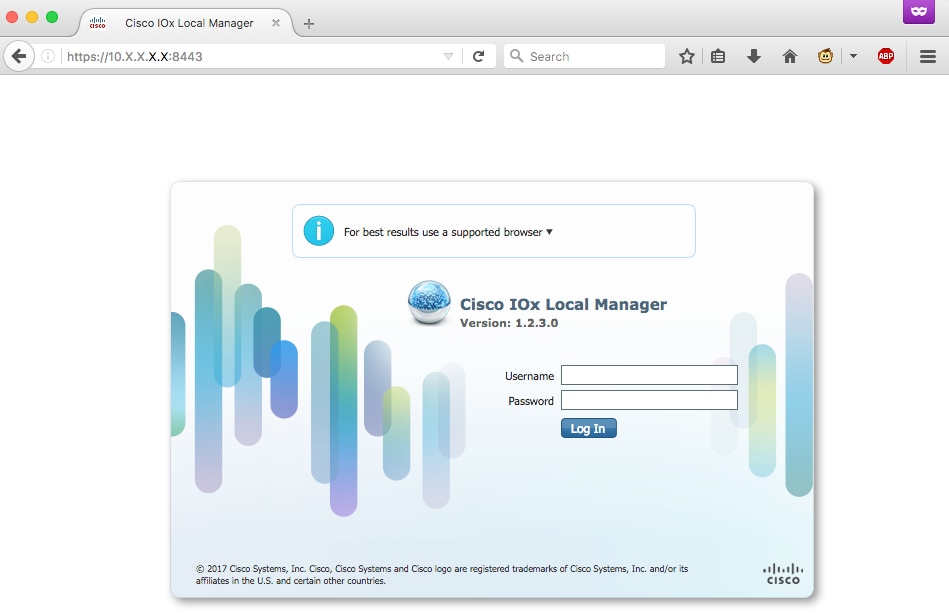
Qui è possibile accedere con il privilegio 15 utente creato in precedenza e accedere a Local Manager, come mostrato nell'immagine:

Risoluzione dei problemi
Le informazioni contenute in questa sezione permettono di risolvere i problemi relativi alla configurazione.
Per risolvere i problemi relativi al file CAF e/o al sistema operativo host in esecuzione sul modulo CGM-SRV, è possibile accedere alla console utilizzando questi comandi:
È possibile accedere al sistema operativo host utilizzando le credenziali dell'utente con privilegi 15 create in precedenza su Cisco IOS ®:
KJK_CGR1120_20#server-module 4 console Escape sequence: ctrl-shift-^ x, then disconnect command MontaVista Carrier Grade Express Linux 2.0.0 CGM-SRV-64-4 /dev/console CGM-SRV-64-4 login: admin Cisco IOS ® user password: CGM-SRV-64-4:~#
Per controllare lo stato di CAF e Local Manager:
CGM-SRV-64-4:~# monit summary Cannot translate 'CGM-SRV-64-4' to FQDN name -- Temporary failure in name resolution The Monit daemon 5.14 uptime: 2h 14m Process dmo Running File product_id Accessible File hwid Accessible File netifup Accessible Process caf Running File cgroup Not monitored System x86-generic-64 Running
Il registro di CAF è disponibile in /var/log/caf.log.
Contributo dei tecnici Cisco
- Jens DepuydtCisco TAC Engineer
 Feedback
Feedback